As cópias de sombra são perdidas durante o backup no Windows 11
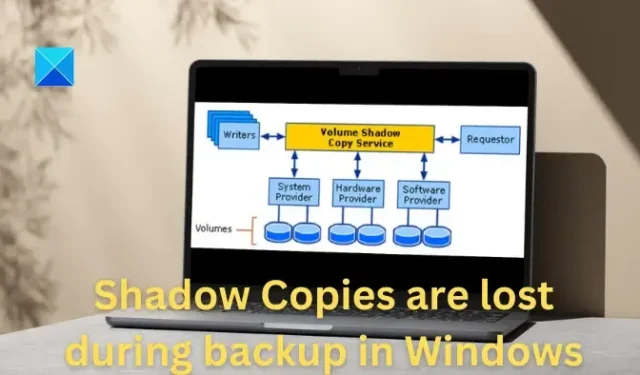
O Volume Shadow Copy Service (VSS) é um componente integrante do sistema operacional Windows, que pode facilitar a criação e o gerenciamento de cópias de sombra do sistema que podem ser usadas para obter backups ou restaurar o sistema para um ponto anterior estável. Conforme detalhado abaixo, muitas variáveis podem contribuir para o tempo limite do VSS ou para que as cópias de sombra sejam perdidas durante um erro de backup.
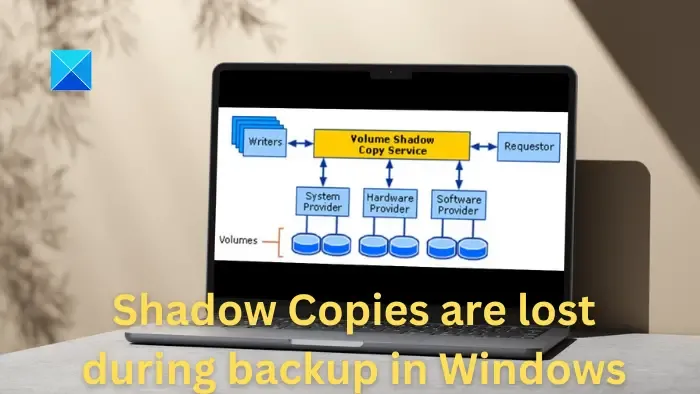
Por que as cópias Shadow podem ser perdidas durante o backup?
- Alta carga de E/S de disco: A atividade intensa do disco no sistema pode levar a tempos limite do VSS, especialmente durante operações de backup, pois a alta atividade do disco não permite que o VSS crie cópias de sombra dentro do tempo padrão. Outros processos que exigem uso intensivo de disco, como transferências de arquivos grandes ou fragmentação de disco, podem contribuir para esse problema, pois também podem atuar como um impedimento ao congelar o volume de um instantâneo.
- Recursos de sistema inadequados: Recursos de sistema insuficientes ou inadequados, como pouca memória, CPU ou espaço em disco disponível, podem causar tempos limite do VSS. Acontece que o VSS é uma operação que consome muitos recursos; portanto, se o sistema estiver com poucos recursos, isso poderá levar a erros de tempo limite.
- Conflitos de software de terceiros : às vezes, software de terceiros, especialmente software de backup e segurança, pode entrar em conflito com operações do VSS, levando a tempos limite.
- Problemas com gravadores VSS: Os gravadores VSS criam cópias de sombra de conjuntos de dados específicos (por exemplo, arquivos, bancos de dados). Se um gravador VSS estiver com defeito ou em um estado inconsistente, isso poderá causar tempos limite, pois o VSS depende dos gravadores e provedores para interagir com os aplicativos e serviços
- Problemas de hardware de armazenamento: se o hardware de armazenamento subjacente, como discos ou controladores de armazenamento com falha, funcionar mal, isso pode levar a tempos limite do VSS
Corrigir cópias de sombra perdidas durante o backup no Windows
Com base nas prováveis causas que contribuíram para o erro, a melhor abordagem possível para resolver o problema incluiria a verificação do sistema em busca de recursos disponíveis para facilitar o bom funcionamento do serviço, além de garantir que não haja conflitos de software. As possíveis contramedidas para o erro estão listadas abaixo:
- Aumente o valor do tempo limite do VSS
- Reinicie o serviço VSS
- Verifique o espaço em disco
- Monitore o uso de recursos do sistema
- Desabilitar software conflitante
- Verifique os gravadores VSS

1] Aumente o valor do tempo limite do VSS

Suponha que o sistema esteja temporariamente envolvido em alta atividade de disco ou em qualquer outro processo de alta utilização de recursos. Nesse caso, dificilmente deixa espaço para o serviço VSS completar as suas operações. Aumentar o valor do tempo limite do VSS nesses casos dá ao serviço tempo suficiente para concluir suas operações durante as fases de uso intensivo de recursos. As etapas a seguir podem ser seguidas para aumentar o valor do tempo limite do VSS modificando o Registro do Windows:
É aconselhável fazer um backup do registro antes de incorporar qualquer alteração.
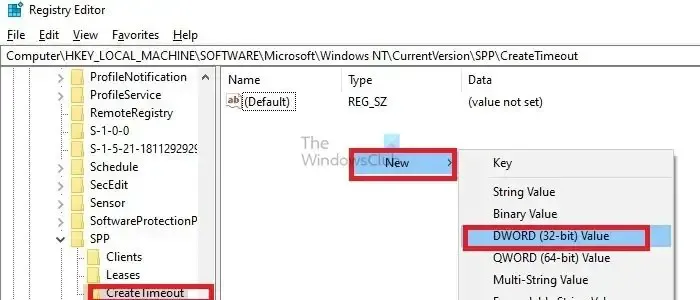
- Pressione Windows + R para abrir a caixa de diálogo Executar e digite regedit para abrir o Registro do Windows.
- Navegar para
HKEY Local Machine/Software/Microsoft/Windows/Current Version/SPP/Create Timeout
- Crie um novo DWORD (32 bits) chamado VssPreparation Timeout
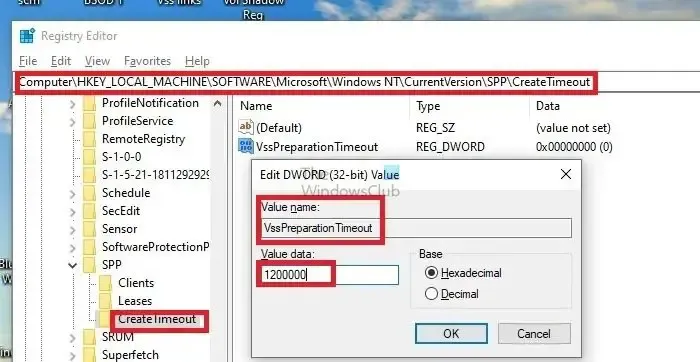
- Altere o tempo limite para 1200000 ms, ou seja, 2x10x50x1000 = 20 minutos.
2] Reinicie o serviço VSS
Às vezes, o serviço VSS pode ser bloqueado devido a conflitos com outros processos em segundo plano, impedindo-o de realizar suas tarefas dentro do prazo esperado, levando ao erro de tempo limite.
Além disso, o serviço VSS depende de vários outros processos, como o Microsoft Shadow Copy Provider Service, que, se encontrado com problemas, pode impactar diretamente o serviço VSS pai, levando ao erro de tempo limite.
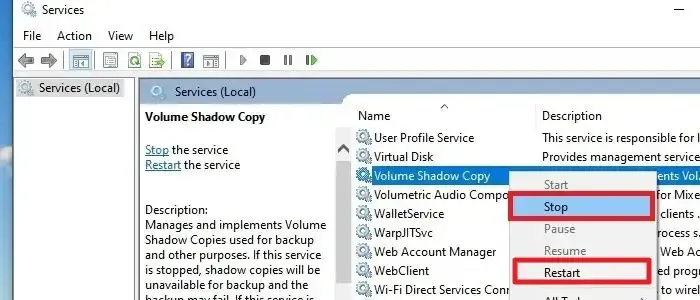
Reiniciar o serviço VSS pode ajudar a resolver esses problemas, além de quaisquer outros erros encontrados pelo serviço em relação à configuração e inicialização durante a inicialização do sistema. As etapas mencionadas abaixo podem ser executadas para reiniciar o serviço VSS no sistema operacional Windows:
- Pressione Windows + R para abrir a caixa de diálogo Executar e digite services . msc para abrir a janela de serviços.
- Assim que o console de serviço for aberto, role até Volume Shadow Copy Service.
- Clique com o botão direito no referido serviço e clique em PARAR para encerrar o serviço em questão.
- Clique com o botão direito no mesmo serviço novamente e escolha REINICIAR para reiniciar o serviço.
3] Verifique o espaço em disco
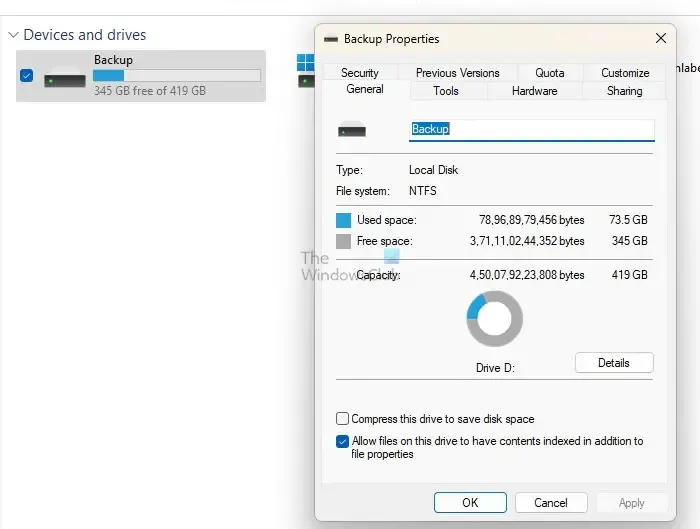
Como o Serviço de Cópias de Sombra de Volume requer espaço em disco suficiente para armazenar os instantâneos dos arquivos ou volumes, a falta de espaço pode contribuir para o erro. Por conseguinte, garantir uma disponibilidade suficiente é essencial e pode ser uma medida corretiva eficaz. As seguintes etapas podem ser adotadas para verificar o espaço em disco:
- Abra o Windows Explorer pressionando Windows + E
- No painel de navegação esquerdo do Explorer, em Este PC , verifique as opções de unidade local como (C: D:, E:, etc.)
- Clique com o botão direito na unidade e selecione a opção Propriedades para verificar o espaço em disco disponível na unidade em questão.
4] Monitore o uso de recursos do sistema


- Pressione as teclas CTRL+SHIFT+ESC juntas e clique em Gerenciador de Tarefas .
- Assim que a janela do Gerenciador de Tarefas abrir, clique na guia Desempenho para verificar a utilização de recursos.
5] Verifique os escritores VSS
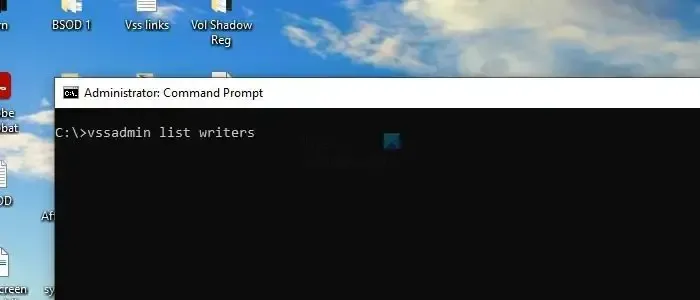
Os aplicativos ou serviços responsáveis por gravar dados no disco são gravadores VSS. Sempre que uma cópia de sombra é criada, a consistência geral dos dados do aplicativo é garantida pelos gravadores VSS, pois eles comunicam as instruções sobre as nuances do backup de dados e aplicativos para as ferramentas de backup. Para verificar os escritores VSS e sua saúde geral, siga as etapas mencionadas abaixo:
- Abra o PowerShell ou o Windows Terminal com permissão de administrador.
- Digite vssadmin listwriters e pressione Enter para listar todos os gravadores VSS e seus status.
- Revise a lista para verificar se há algum gravador que possa estar em estado de falha ou instável, verificando o Estado ou o Último Erro. A coluna Estado exibe o status do gravador em questão, enquanto a coluna Último erro lista quaisquer erros recentes, se houver.
- Se algum gravador for exibido em estado de falha, reiniciar o serviço VSS pai ou suas dependências pode ajudar a restaurar a estabilidade do gravador em questão.
As etapas mencionadas acima podem resolver significativamente o erro de tempo limite do VSS, independentemente de sua causa. No entanto, ao seguir as etapas de solução de problemas acima, deve-se ter cuidado ao modificar as configurações do registro e alterar as configurações e configurações do sistema.
Como restauro uma cópia de sombra no Windows?
A única maneira de armazenar é reverter para a versão anterior do Windows se você tiver atualizado recentemente ou usar uma imagem do sistema para retornar a uma versão anterior.
Por quanto tempo as cópias de sombra são mantidas?
Embora dependa da configuração, depende principalmente do espaço de armazenamento alocado para cópias de sombra. À medida que o sistema fica sem espaço, ele começará a excluir a cópia mais antiga para criar espaço para uma nova.



Deixe um comentário